Har du förberett ett Google-ark och lagt in mycket siffror och data i det? Rädd att någon skulle kunna ändra värdena av misstag eller avsiktligt? Vill du skydda enskilda celler för att förhindra att någon ändrar den? Tja, Google Sheets ger dig ett alternativ för att skydda enskilda celler för att förhindra att människor gör ändringar i dokumentet.
Så, utan vidare, låt oss veta hur man skyddar celler från redigering i Google Sheets.
Med Google Sheets kan vem som helst komma åt ark och redigera för att göra det enkelt att samarbeta i dokument i molnet. Men inte alltid skulle du vilja tillåta andra att göra ändringar i dokumentet du delar. Tja, du kan alltid återkalla rätten att redigera ditt dokument ändå. Vad händer om du bara vill återkalla möjligheten att redigera några få celler istället för hela dokumentet? Det kan också göras.
Följ dessa steg för att skydda enskilda celler från redigering:
Steg 1: Starta din webbläsare. Öppna Google Kalkylark som innehåller de celler som du vill skydda.
Steg 2: Välj de specifika cellerna, öppna Data-menyn och klicka på Skyddade ark och intervall.
Steg 3: Du kommer att få upp rutan Skyddade ark och intervall på höger sida.
Steg 4: Du kan skriva in en kort beskrivning och välja Ange behörigheter för att ändra skyddsbehörigheterna för den valda cellen.
Obs: om du har gett tillstånd till någon att redigera har arket rätt att göra ändringar i varje cell som standard.
Steg 5: För att ändra behörigheter, under Begränsa vem som kan redigera detta intervall, klicka på rullgardinsmenyn och ändra behörigheterna för de markerade cellerna.
I rullgardinsmenyn får du en lista över personer som har behörighet att göra ändringar. För att redigera behörigheterna, ta bort bockmarkeringen bredvid namnen på personer och klicka på OK.
När du har redigerat behörigheten klickar du på Klar för att slutföra åtgärden.
Obs: Efter att ha ändrat behörigheterna, om någon som inte är behörig att redigera cellerna försöker göra ändringar, kommer en uppmaning i Kalkylark att dyka upp som säger: "Du försöker redigera en skyddad cell eller ett skyddat objekt. Kontakta kalkylarkets ägare för att ta bort skyddet om du behöver redigera."
Läs också:-
Hur man infogar en kryssruta i Google Sheets Att underhålla en lista för att hålla en anteckning över saker som behöver göras eller har gjorts kan vara...
Steg för att visa varningsmeddelande när du redigerar celler:
Om du inte vill ändra behörigheterna och tillåta andra att redigera men hålla ett öga på dem när du gör ändringar, så kan det göras.
Du kan anpassa för att skicka ett varningsmeddelande till alla som försöker göra ändringar i en viss cell. Så, för att få ner det, följ dessa steg:
Steg 1: Gå till Sheets-dokumentet, leta upp Data.
Steg 2: Under Data-> klicka på Skyddade ark och intervall.

Steg 3: Klicka på behörighetsregeln som du vill ändra.
Steg.4: Välj nu "Ange behörigheter."
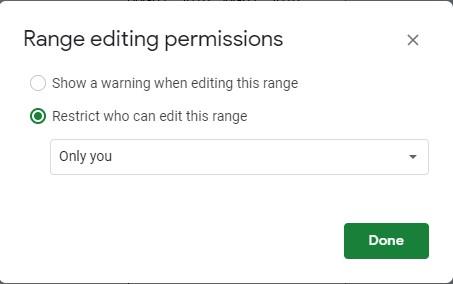
Steg 5: Välj "Visa en varning när du redigerar detta intervall" och klicka på Klar.
Nu, när någon försöker göra ändringar i de skyddade cellerna, kommer de att få följande meddelande.
Steg för att skydda hela arket
Vill du inte att någon ska göra ändringar, då måste du skydda hela arket. Ingen annan än du kan göra ändringar i arket. Du kan fortfarande dela arket, men bara med rätten att visa, inte redigera.
Men om du vill tillåta att redigera vissa celler men inte hela arket, måste du först skydda hela arket och tillåta åtkomst till vissa celler
För att göra det, följ dessa steg:
Steg 1: Gå till Sheets-dokumentet, leta upp Data.
Steg 2: Under Data-> klicka på Skyddade ark och intervall.
Steg 3: På Skyddade ark och intervall klickar du på Ark. Välj nu ett ark från rullgardinsmenyn och klicka på Ange behörigheter.
I följande fönster kan du nu komma åt behörigheter till personer som du kan göra ändringar i arket.
Steg 4: Välj "Begränsa vem som kan redigera detta intervall" från rullgardinsmenyn och välj "Anpassad" för att göra ändringar i redigeringsbehörigheten för det valda arket.
Steg 5: Avmarkera personen från listan som du inte vill redigera och klicka på Klar
Så alla som har tillgång till ditt dokument kan öppna arket, se det skyddade innehållet på arket men kan inte göra ändringar i själva Google-arket.
Steg för att lägga till undantag på skyddade ark
När du ställer in att skydda ett helt ark låser Google Sheets varje cell. Men om du vill tillåta redigering av några samtal kan du bestämma vilka celler som kan redigeras.
Steg 1: Gå till Sheets-dokumentet, leta upp Data.
Steg 2: Under Data-> klicka på Skyddade ark och intervall.
Steg 3: I följande fönster, klicka på regeln för skyddade ark och välj det område som du vill tillåta redigering. Klicka på Kalkylark i rutan
Steg 4: Aktivera Except Certain Cells och klicka sedan på intervallet av celler som du vill göra redigerbara.

Steg 5: Klicka på Klar för att avsluta.

Nu när någon försöker göra ändringar i en cell som inte är redigerbara, kommer de att få en prompt som säger att de inte kan redigera dem.
Steg för att ta bort behörighetsregler
Om du vill ta bort några behörighetsregler
Steg 1: Gå till Sheets-dokumentet, leta upp Data.
Steg 2: Under Data-> klicka på Skyddade ark och intervall.
Steg 3: Leta reda på någon av reglerna som du vill ta bort.
Steg 4: När du har hittat den klickar du på papperskorgen bredvid regelns beskrivning.
Steg 5: Du kommer att få en uppmaning för att bekräfta om du vill ta bort det skyddade området. Klicka på Ta bort för att bekräfta.
För att ta bort andra behörigheter, följ samma process och radera.
Läs också:-
10 föga kända Google-verktyg för att skapa ditt liv... Du måste veta att "Google är världens största sökmotor", men vet du med hjälp av Googles verktyg...
Så på detta sätt kan du lägga till/redigera eller ta bort skydd av celler på dina Google Sheets. Gör nu ändringar i Google Kalkylark och tillåt eller neka någon från att redigera skyddade celler för att bevara din data.


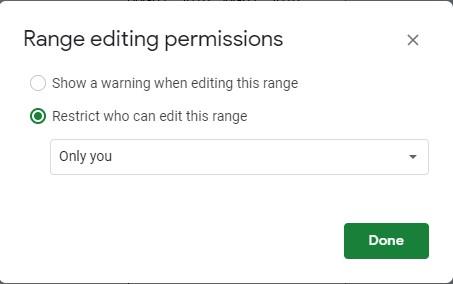








![Ta reda på hur du gör försättssidor i Google Dokument [Enkla steg] Ta reda på hur du gör försättssidor i Google Dokument [Enkla steg]](https://blog.webtech360.com/resources3/images10/image-336-1008140654862.jpg)

